メールは Gmail だし、予定は Google カレンダーだし、メモ系は Google Keep だし・・・と、もはや Google さんからは逃れられない私。というかこういう人はかなり多いでしょうね。
その中でも使用頻度の高いサービスのひとつに、Google マップがあります。
中でも私は海外旅行に行く際、マイマップに行くところを事前に登録しておきます。そうしておくと電車の乗り換えなど事前に確認しておくことができますし、現地で「あれどこ行きたかったんだっけ?」とアワアワすることもなくなります。すごく便利です。
しかし便利さと融通の効かなさは紙一重。
便利なはずの Google マップにも、以外な落とし穴がありました。まぁ解決はできたわけですが、けっこう調べるハメにはりました。同じように困っている人のために共有しておきます。
マイマップに存在する、作った覚えのないマップ
まずなにが起きたのかというと、便利なマイマップ内に私の記憶にないマップが存在していました。気持ち悪い!
マイマップの確認
まずは Google マップから画面左上のハンバーガーメニューをクリックすると、下記のようなメニューが表示されます。
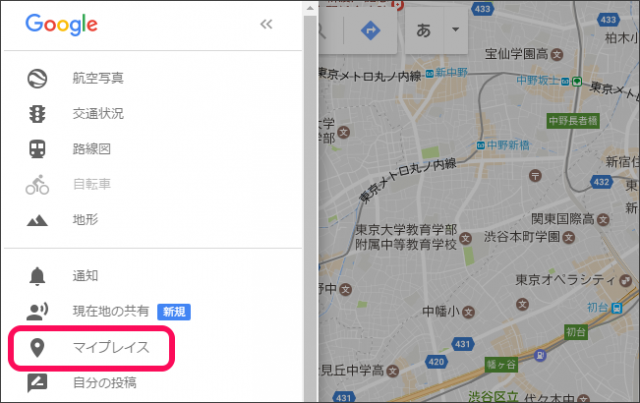
ここから左下の「マイプレイス」をクリック。
つぎに遷移後のメニューから「マイマップ」をクリック。
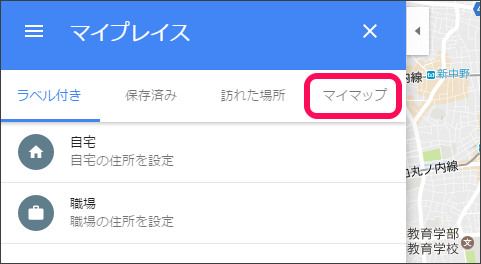
すると自分の Google アカウントで保存されているマイマップが表示されます。
私のこのアカウントでは、現時点では 2 つのマップを自分で作ってます。 1 つは行ったことのある南インド料理店、もう 1 つは 以前の記事 用に作った関東にあるショッピングモールマップ。冒頭の旅行などは本アカウントで管理中。
見知らぬマップ発見
ところが。 2 つしか作っていないはずのマイマップに、なぜか見知らぬマップがあるじゃないですか。一応モザイクかけてます。
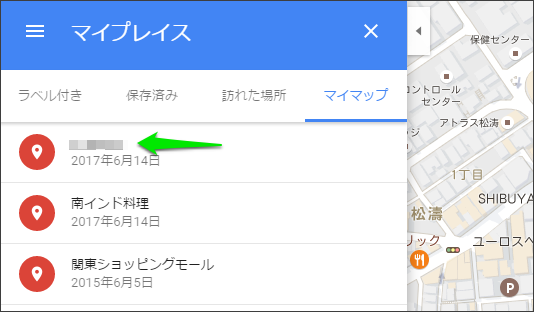
いやだ気持ち悪い!
そして今回はこいつらに悩まされることになります。
自分で作成したマイマップは簡単に削除できる
・・・の前に、先に自分で作成したマイマップの削除方法から共有。こちらはいたって簡単です。
まずは上記の状態から、自分が作成したマップを選択。すると地図が表示されますが、ここからさらに「マイマップで開く」を選択します。
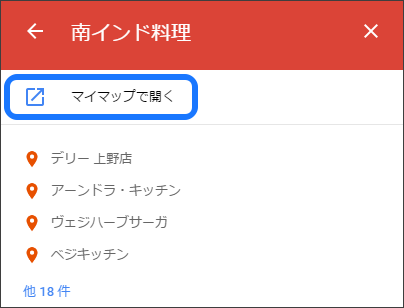
すると自分が選択したマイマップが、別タブで新規に開かれます。
んで左のメニューボタンをクリックするとメニューが表示されます。
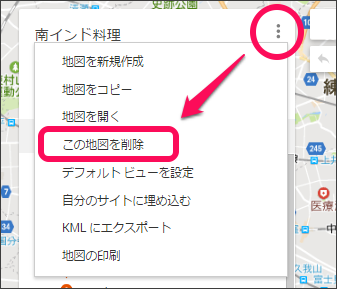
すでに「この地図を削除」が見えていますね。あとはクリックするだけで削除完了!
なんです。自分で作った地図は。
自分で作った覚えのないマップを削除する方法
そもそもなんで自分で作っていない地図がマイマップに出てるの?という話ですが、どこかの誰かが共有用に作ったマイマップへアクセスしたためだと思います。勝手に追加しないでほしいわ。
自作マップと同じ要領では削除できない
で、先ほどと同じ流れでマイマップを表示させて削除をしようと試みますが・・・
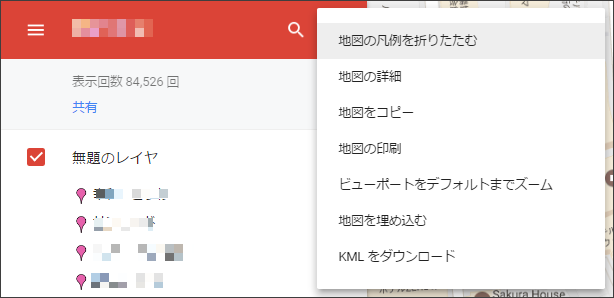
「この地図を削除」がない!
OMG!このままだと削除を許されないマップが、延々と自分の Google アカウント内に残ることになります。別にそれで何ギガ食うとかという話でもないので、いいと言えばいいのですが、単純に気持ち悪いですよね。邪魔。
そして悪戦苦闘した結果、この邪魔な他人のマップを自分のアカウントから削除することができました。
鍵は Google ドライブにあった
そうなんです。いくら Google マップの中であれこれ足掻いてもダメだったんですね。
まずはなにはなくとも Google ドライブへアクセスします。
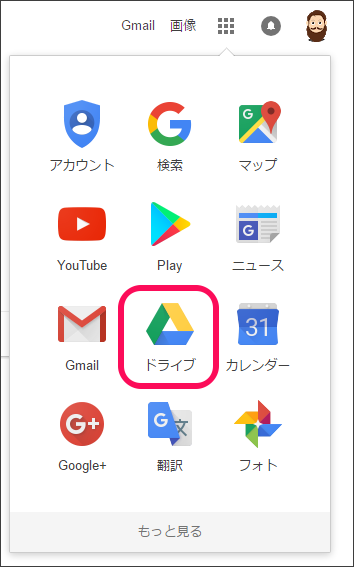
ドライブに入るとこのような画面になっていると思います。デフォルトでは「マイドライブ」が表示されます。
たしかに自分で作ったマップが、自分がオーナーとして登録されています。ですが問題の他人のマイマップは見当たらない・・・。
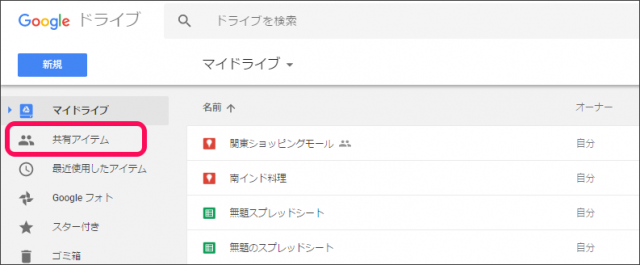
他人マップは「共有アイテム」に存在
しかし諦めるのはまだ早い。「共有アイテム」をクリックしてみてください。
じゃじゃーん。
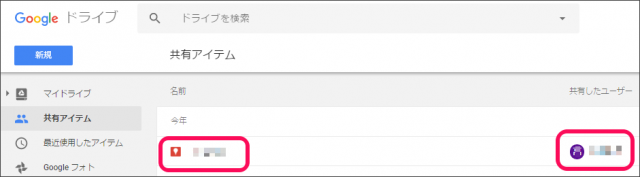
どうです?マイマップでどうやっても削除できなかったアイツの名前がありませんか?ありますよね?
もちろん当該地図のオーナー(共有したユーザー)にも覚えはないことでしょう。
あとは削除するのみ。選択→右クリックして削除( Windows の場合)、もしくは画面上部のアイコンからゴミ箱を選択しても OK 。
Mac の場合は Control キーを押しながら当該マップをクリックすれば、 Windows の右クリックと同じメニューが出てきますので、そこから削除。
※削除時に確認メッセージは出ませんのでご注意を。
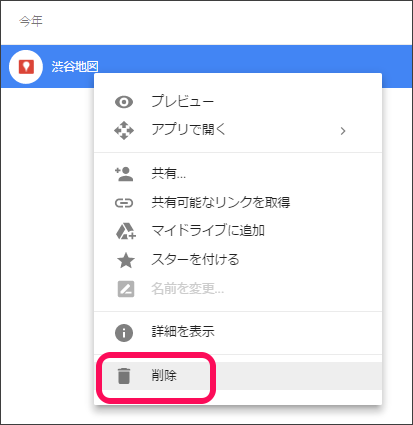
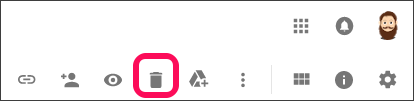
その後 1 ~ 2 秒で憎き誰かのマイマップはきれいに削除されるはずです。

ドライブ内の「共有アイテム」内からも消えていることが確認できると思います。
Google マップからもきれいに削除されている
さらに念のため Google マップでも確認してみましょう。
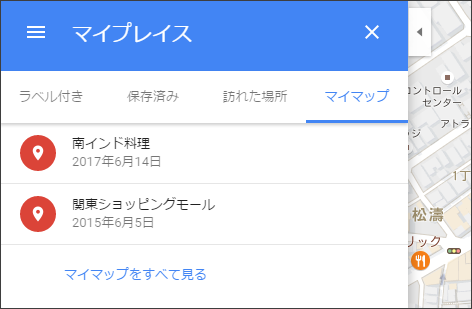
きれいさっぱり消えていました。これにて終了です。
スマホからの共有マップ削除方法
もちろんスマホからでも共有マップの削除をすることは可能です。流れとしてはだいたい PC と一緒ですので難しくはありません。
Google Drive アプリを使用します。スマホにインストールしていない場合は、iOS の場合は App Store から、Android の方は Google Play ストアからダウンロード & インストールしましょう。
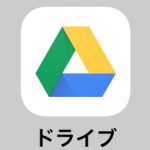
インストールしたら自身の Google アカウントでログインしてください。
Drive を開くとだいたいこんな感じになっていると思いますので、左上のピンクで囲ったハンバーガーメニューをタップします。
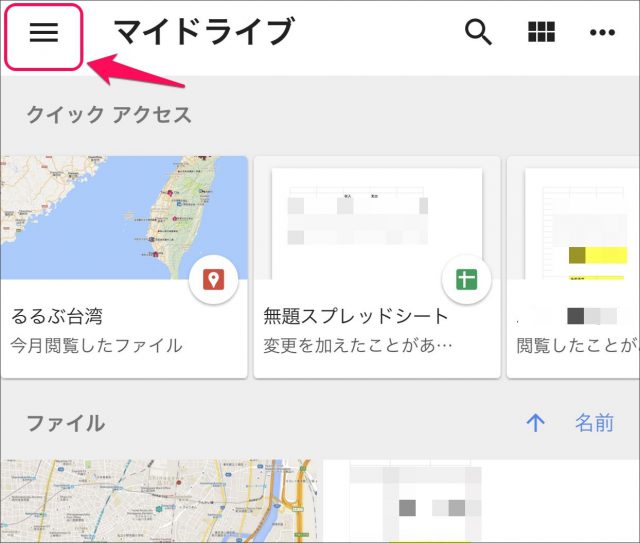
するとメニューが展開されますので、PC と同様に「共有アイテム」をタップします。
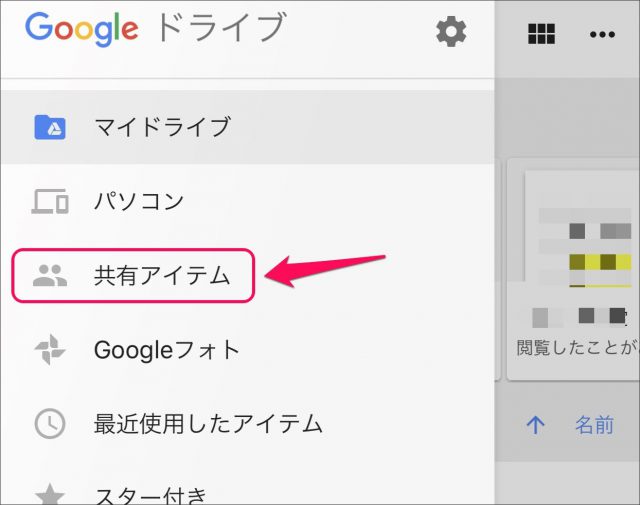
共有マップがあればここに表示されます。
なお画像では台湾、特に台北のレストランマップが。ああ、台湾毎週でも行きたい・・・。
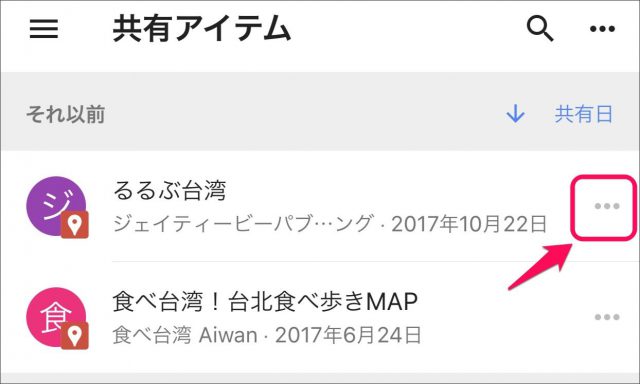
削除したいマップがある場合、ピンクで囲った部分をタップします。なんていう名前なんでしょうね、これ。
タップしたら個別のメニューが展開されます。「削除」という項目がありますので、そこをタップ。
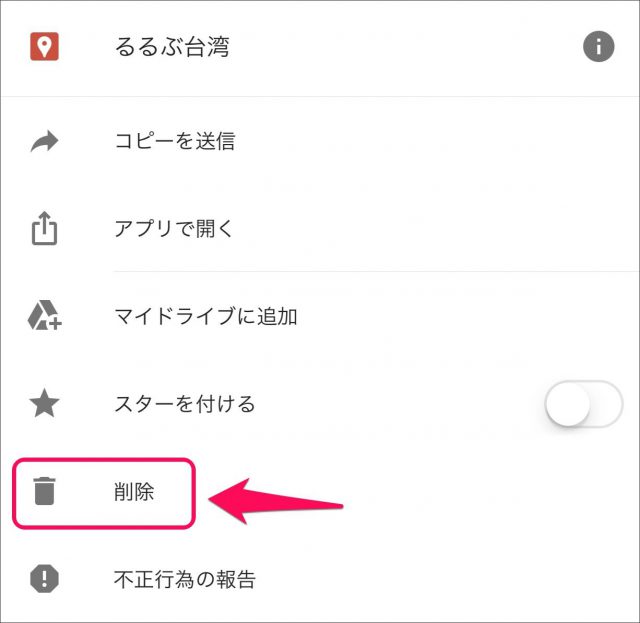
あとは確認メッセージが表示されるので、もう一度「削除」をタップすれば終了です。以後は自分のマップに表示されなくなります。
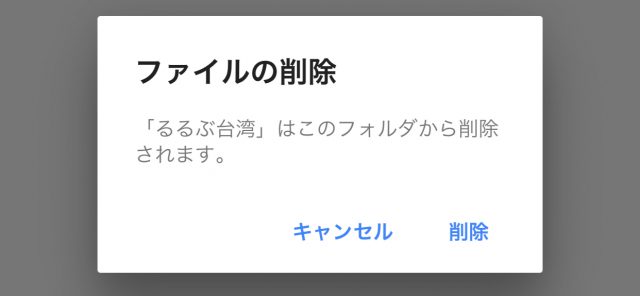
あなたの便利が私の便利とは限らない
以上が、なぜか消えない謎のマイマップを削除する方法でした。
おそらく Google さんとしては、「そっちのほうが便利でしょ?後からまた探す手間省けるでしょ?」というだけなんでしょうね。それはそれでわかります。
しかし私としては、記憶にない地図がいきなり保存されているほうが気持ち悪いです。調べたかったらまた探すしね。
ということで、同じようにお困りの皆さんの参考になったなら幸いです。
※人によってはこまめに確認しといたほうがいいでしょうね。人によっては。皆まで言いませんけど。
では再見。
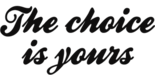



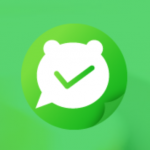




ありがとうございました!!
スッキリしました^^
annannyouさん、コメントありがとうございます。
それはよかった!
気持ち悪いですもんね~
すごい助かりました!
ありがとうございます!!
ONEさん、コメントありがとうございます。
記事書いた甲斐がありました!
ありがとうございました!助かりました‼️
苦しかった…(ToT)
もーさん、コメントありがとうございます。
気持ち悪いですよね〜何これだれの地図!?みたいな。
これでもう怖くないっすな!
すごく役立ちました。
ありがとうございます!
モカさん、コメントありがとうございます。
お役に立てて何よりです。
周囲で困っている方がいたら教えてあげてください!
この記事のおかげでマイマップを
整理できました!
(^_^)v
仕事でよく使っているくせに
多彩な機能のことは何も知らなかったので、
とても役立ちました。
ありがとうございます!
t.tak.さん、コメントありがとうございます。
お返事遅くなりまして申し訳ないです。
お役に立てて何よりです。
便利すぎるのも考えものですよね。
またお越しください!
私も身に覚えのない地図が出てきて「気持ち悪っ!でも消えないよ~(T_T)」と本当に困っていたところ、五反田さんのおかげで消すことができました。
すっきりしました。
ありがとうございました♪
ねこさん、コメントありがとうございます。
これで地味に困っている人、想像以上に多そうですね。
これからはガンガン入れてガンガン消してくださいw
ありがとう
然も探していたファイルも見つかりました。
本当に本当に感謝です。
みこさん、コメントありがとうございます。
なにがあったか存じ上げませんが、よかったです!
五反田さん、ありがとうございます。
マイマップを消せなくて半日ほどパソコンをさわってました。
この記事を見つけて試したところ一発解決。
本当にありがとうございます。助かりました
カズさん、コメントありがとうございます。
スッキリしたようで何よりです。
またお越しくださいませー
こんなに沢山、マイマップが消せなくてモヤモヤしていた人が!
でも私も感謝を伝えたい。ありがとうございます!!
無事に消せないマイマップが消せました!!
ぽめさん、コメントありがとうございます&どういたしまして。
いやーほんとですよね。
こんなにモヤモヤしてる方がいらっしゃったとは、自分でもびっくりです。
私もいつ開いても消えなくて気持ち悪かったのですごく助かりました!ありがとうございます
パプリカさん、コメントありがとうございます。
周りにも教えてあげてくださーい!
消えません。正確には削除を押すと消えるのですが、しばらくするとまた復活しています。どうすればよいのでしょうか。
きえないさん
うーん、表示される=削除できていないということだと思います。
ドライブを改めてご確認いただく。
あるいは複数のGoogleアカウントを持っている場合は、他のアカウントのファイルもチェックする。
申し訳ないですが、これ以外にちょっと心当たりありません。
消えたーーー。\(^o^)/
嬉しいーーー。ありがとーーーーー。
身に覚えのない地図が消せなくてずーっと気持ち悪かったけど、これでスッキリ(^^)
\(^o^)/\(^o^)/\(^o^)/\(^o^)/
後宮 小丸さん
良かったです!
ありがとうございます!
スッキリしました。
やきこさん
おっしゃおっしゃ!
たった一度検索しただけなのに、その後店のアイコンがマップにビッシリ(汗)都内に数十件(涙)
半年間我慢してマップを使っていましたが、この記事に出合いようやく消せました。ありがとうございました。
立会川けいこさん
京急沿いですかね、コメントありがとうございます。
そうそう、ほんと迷惑なんですよね~アレ。
お役に立たて何よりです!